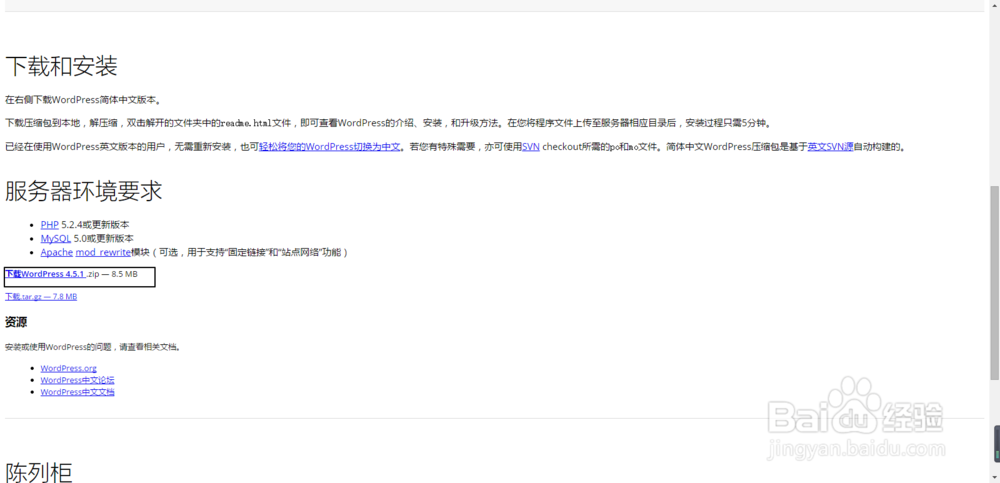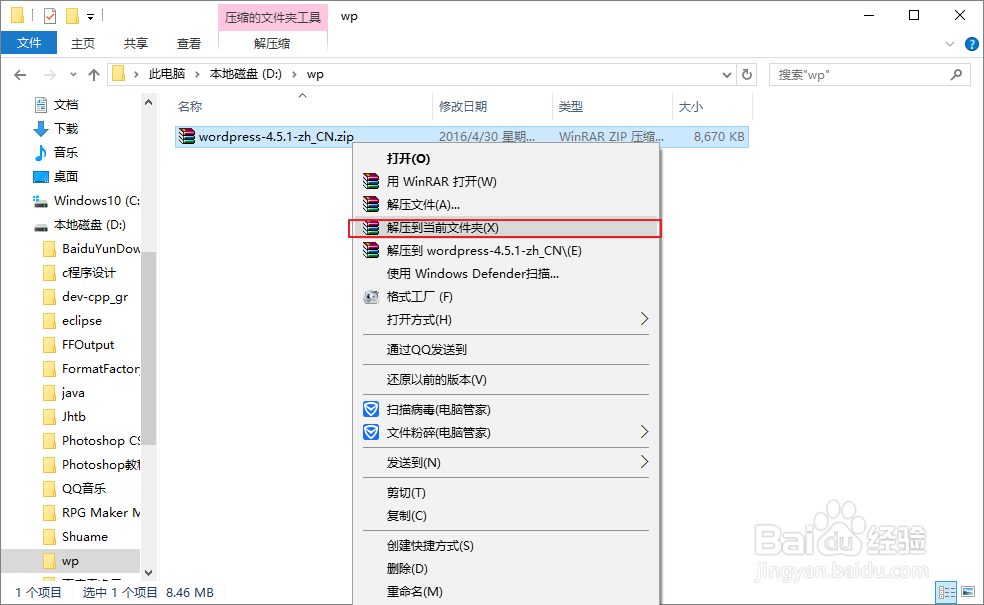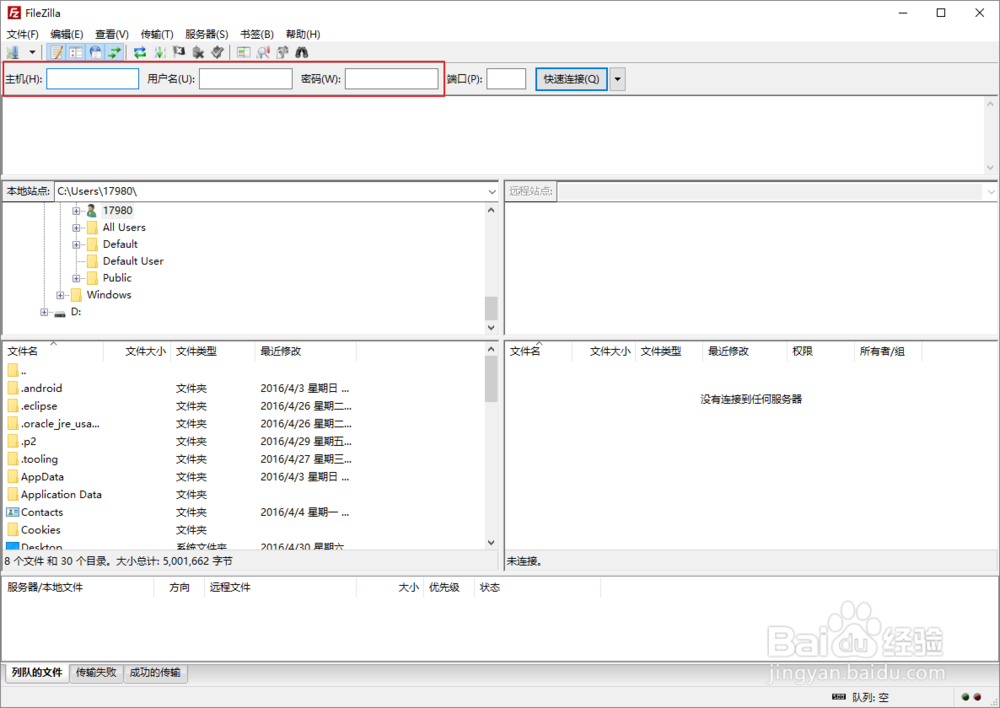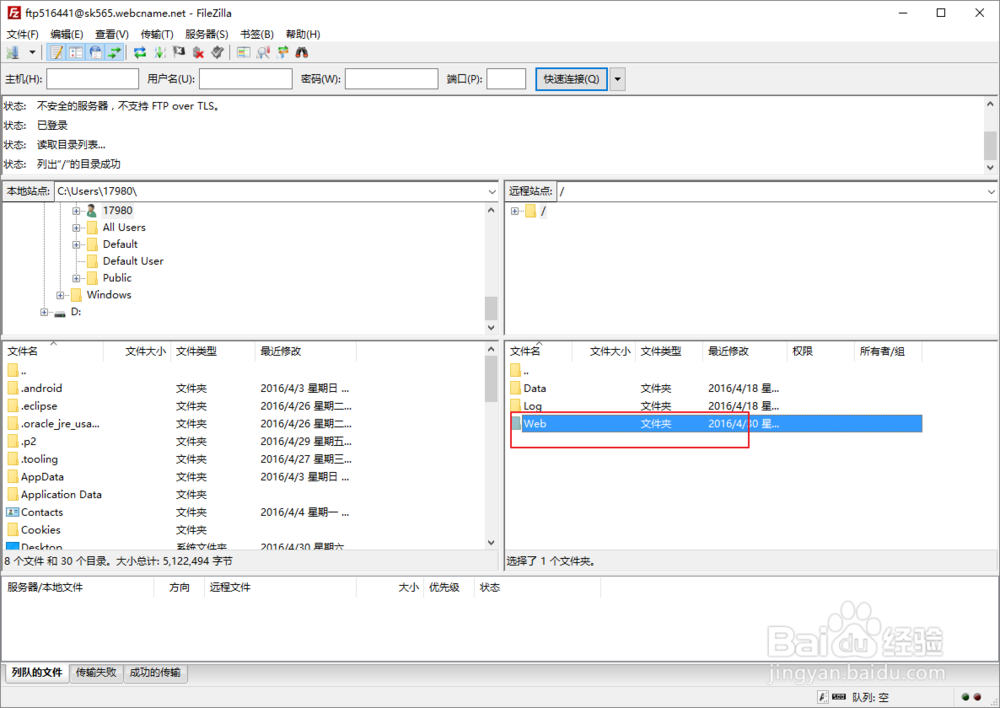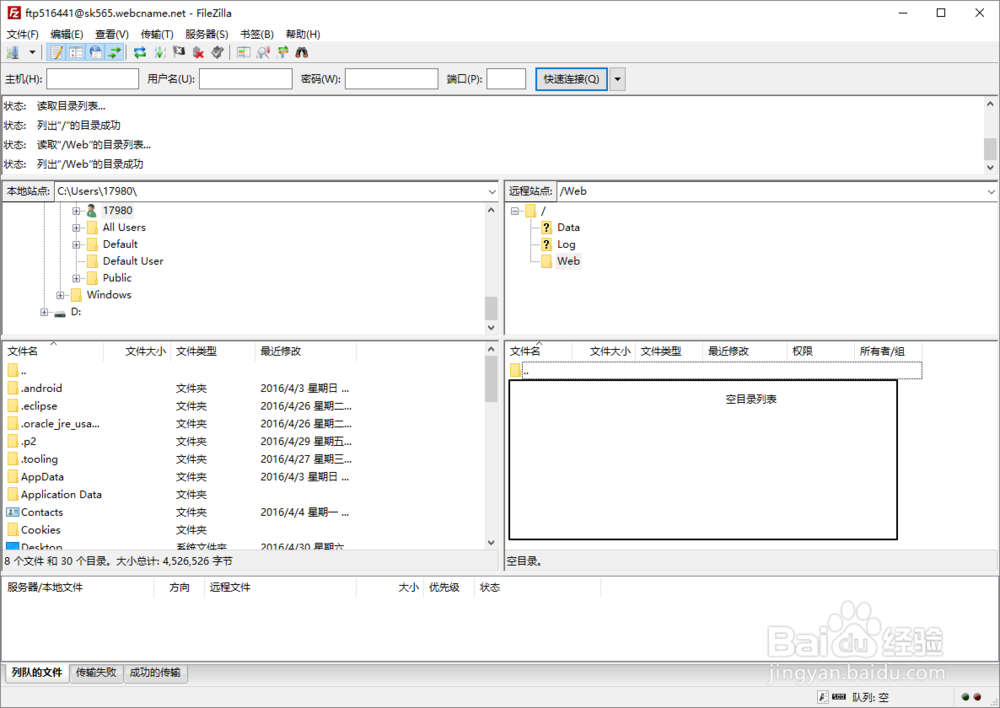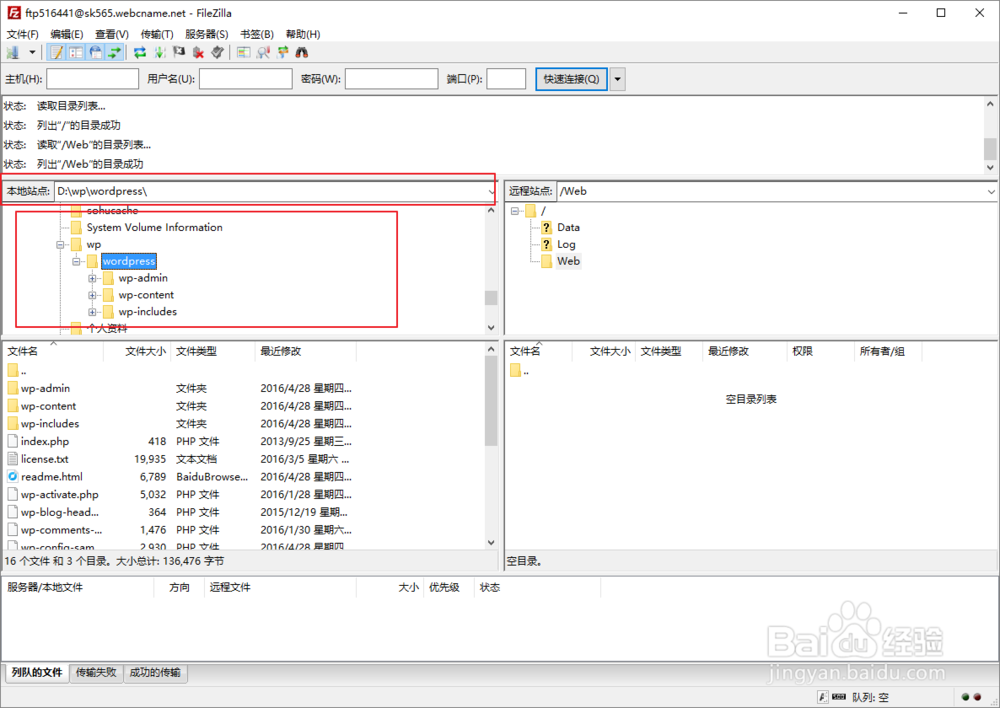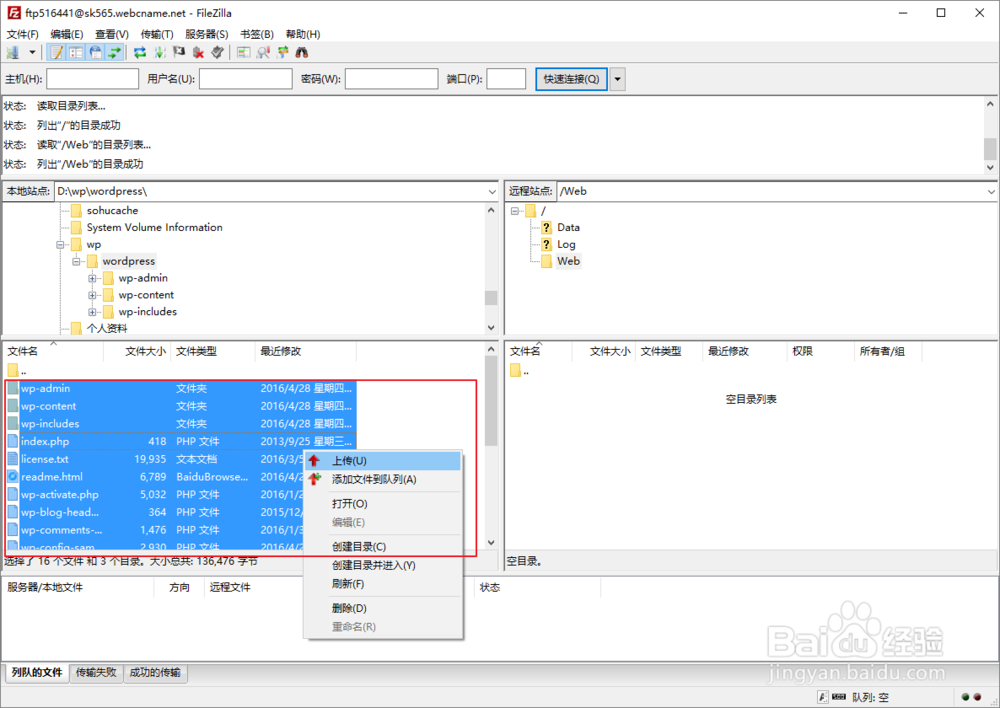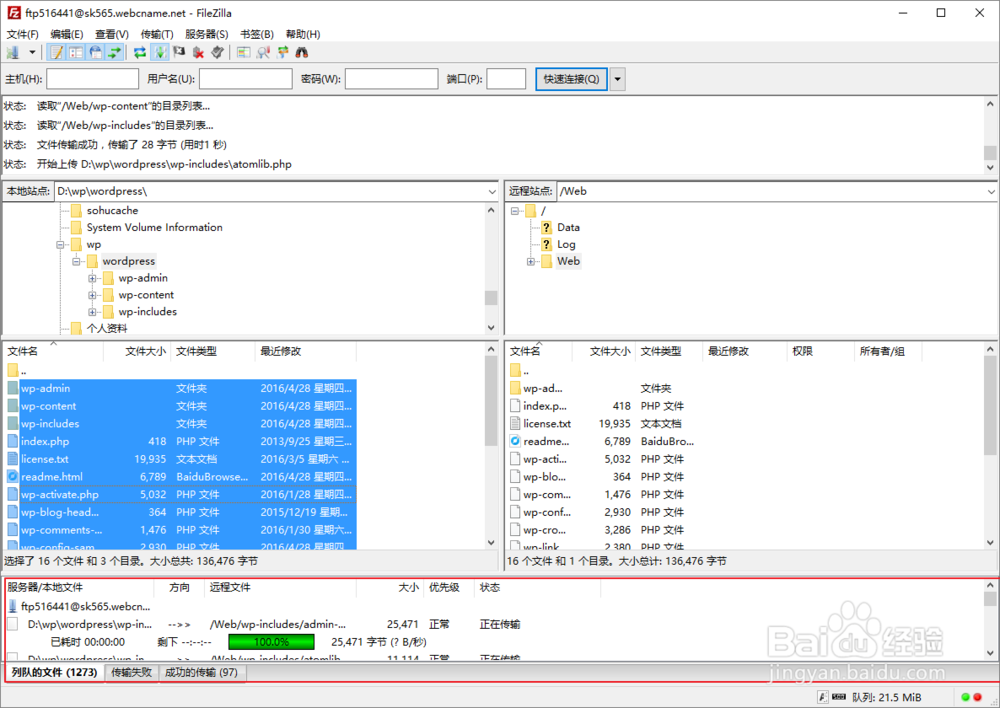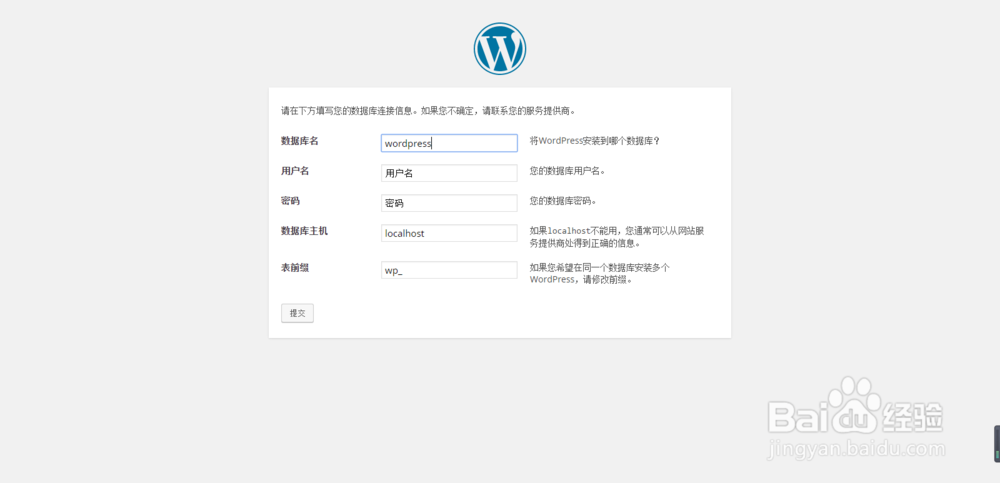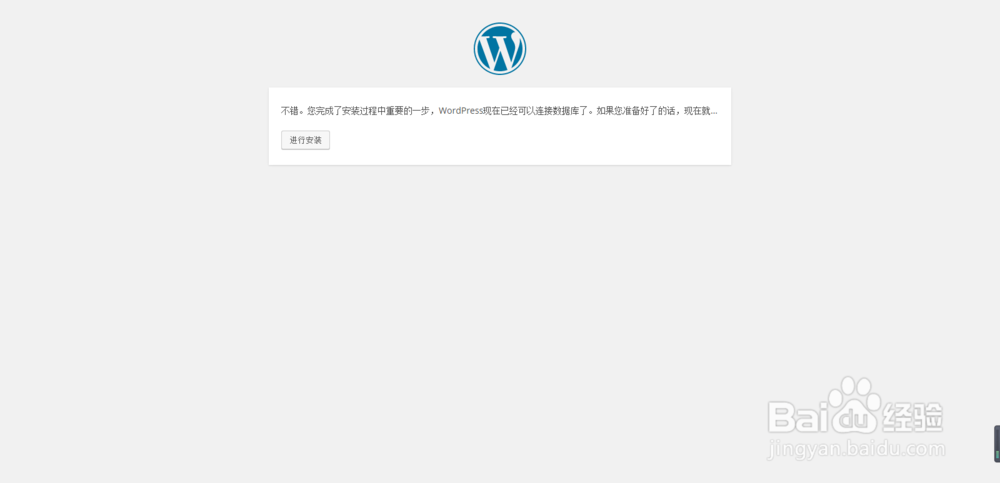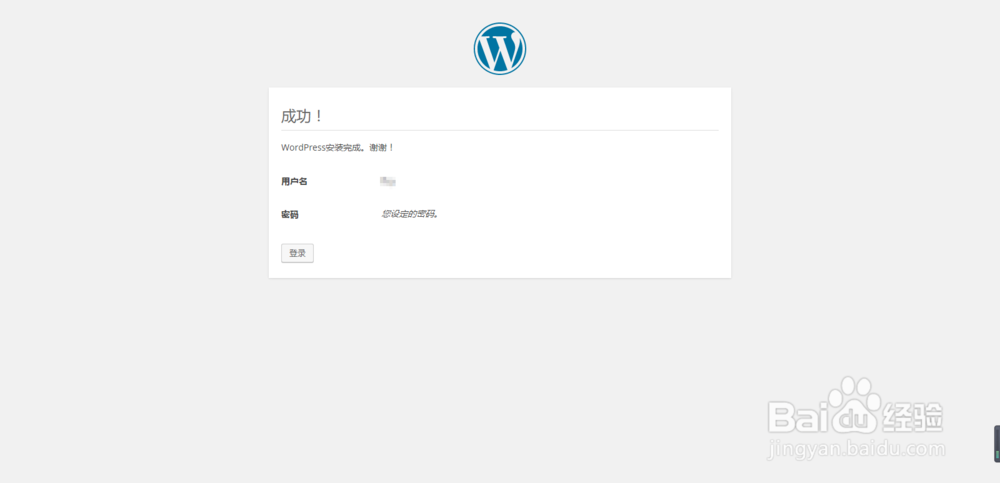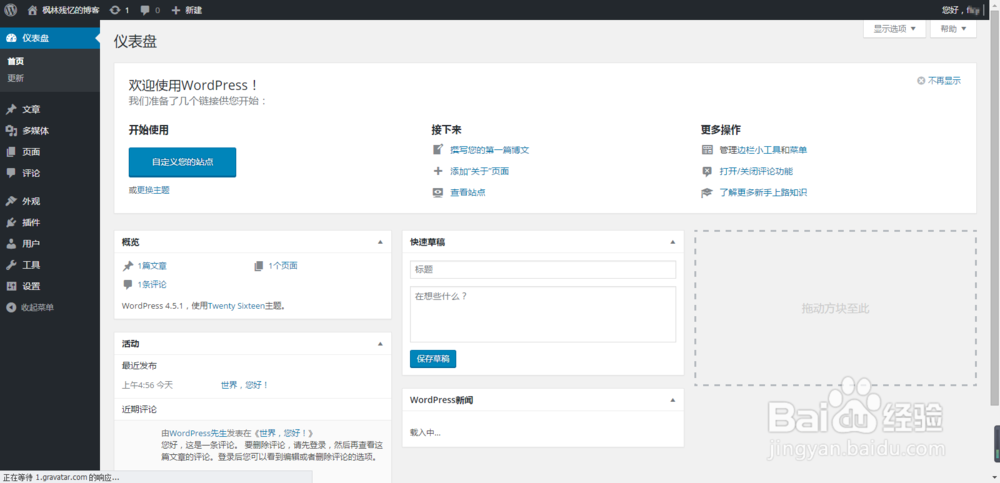如何使用FTP上传博客程序,安装 WordPress博客
本篇经验介绍的是如何安装WordPress博客。
工具/原料
WordPress安装程序
FileZilla For Windows 3.17.0 正式版
上传程序
1、打开百度,搜索“WordPress”,点击带有“官网”标识的网站。
2、也不知道是怎么了,我打开这里的网站只有文字。找到“下载WordPress4.5.1.zip — 呖分甾胗8.5 MB”点击它,会弹出一个下载页面,点击确定即可。
3、百度搜索“FileZilla”,下载它。
4、安装FileZilla它,安装好之后,找到你刚刚下载的“WordPress4.5.1.zip”,解压他,会得到一个“WordPress”文件夹,待会要用到它里面的文件。
5、打开“FileZilla”,在上方输入“地址”“用户名”“密码”,点击“快速连接”。
6、在右侧如图所示的地方,双击“web”文件夹。
7、在左侧的“本地站点”输入你解压的“WordPress”的路径,然后回车。或者在本地站点的下面浏览选择。
8、找到之后,打开“WordPress”,把里面的内容全部选择,右键,在弹出的菜单选择“上传”
9、接下来,他就开始上传了,稍等一小会,他就上传完毕了
安装WordPress
1、打开“网站域名/wp-admin/setup-config.php”也就是说,在你的网站域名后面加上/wp-admin/setup-conf足毂忍珩ig.php,就可以了。它会跳出一个页面,点击“现在就开始”。
2、一般来说输入你的数据库名,数据库用户名,数据库密码就可以了。后面两个没必要的话别更改。
3、输入完成之后,会进入另一个页面,点击“进行安装”。
4、接下来他会需要你填写一些站点的基本信息和设置登录后台的用户名和密码。写完之后,点击“安装WordPress”
5、点击之后,他很快就安装完毕了。接下来,点击“登录”
6、在新页面输入你的登录信息。点击“登录”
7、你就会来到你的网站后台,至此,你的噩荜务圃网站建立完成。(顺便说一下,后台的登录地址是“网站域名/wp-admin”)